2024最新版MongoDB安装使用指南
Installation and Usage Guide of the Latest MongoDB Community Edition in 2024
By Jackson@ML
MongoDB is a document database with the scalability and flexibility
that you want with the querying and indexing that you need.
– mongodb.com
1. 什么是MongoDB?
MongoDB是什么?确定含义是什么?
该软件官网给出了简洁的答案: MongoDB是一个文档数据库,具有所需的查询和索引所需的可扩展性和灵活性。
2. MongoDB可以如何使用?
按照官网的介绍,MongoDB主要有以下两种方式供用户使用:
1) MongoDB Atlas,这是MongoDB的云应用,用户只需注册便可以登录使用,免费用户包含高达5GB的云存储空间,以及共享的RAM,永久免费的Sandbox,以及特定的一致性能,高安全性,无限可伸缩性;
2) MongoDB Server,MongoDB提供企业版和社区版,都是功能强大的分布式文档数据库。
MongoDB是领先的现代数据库平台,在其上构建应用程序数据平台简便且功能强大。它支持事务性、搜索、分析及移动使用项目,同时采用通用查询接口,便于开发人员进行数据模型构建及定制化数据库程序开发。
3. MongoDB使开发更加容易
MongoDB 的文档模型易于开发人员学习和使用,同时仍提供满足任何规模最复杂需求所需的所有功能。该产品提供 10多种编程语言的驱动程序,并且,MongoDB社区也已经构建了数十种语言供用户查询使用。
4. 下载最新版MongoDB社区版
打开Chrome浏览器,访问MongoDB官网链接:https://www.mongodb.com/, 如下图:
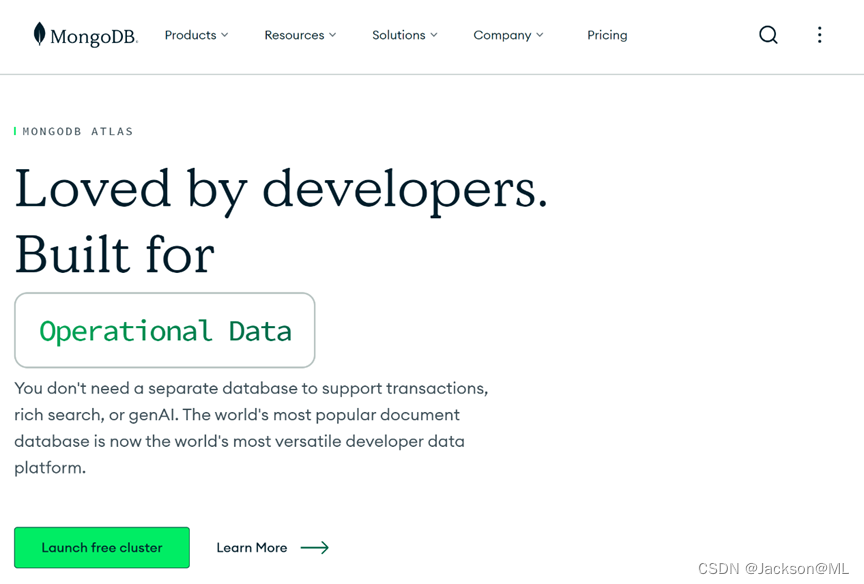
在主页上方导航栏,点击 Products (产品), 选择 Try Community Edition, 点击按钮 Download(下载),进入社区版下载页面,如下图所示:
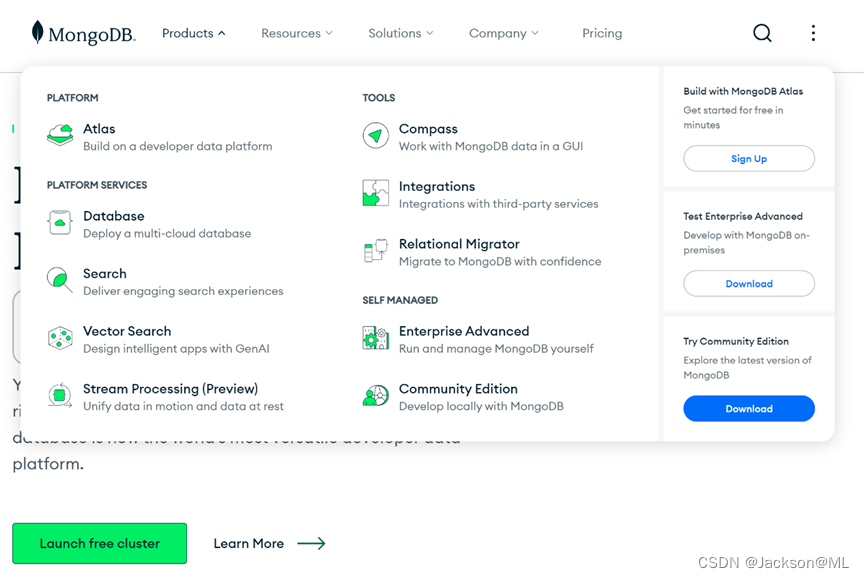
进入MongoDB Community (社区版)页面,将鼠标滚动向下,可以看到该社区版Community Server可供下载,点击Select package (选择包),进入下一页。
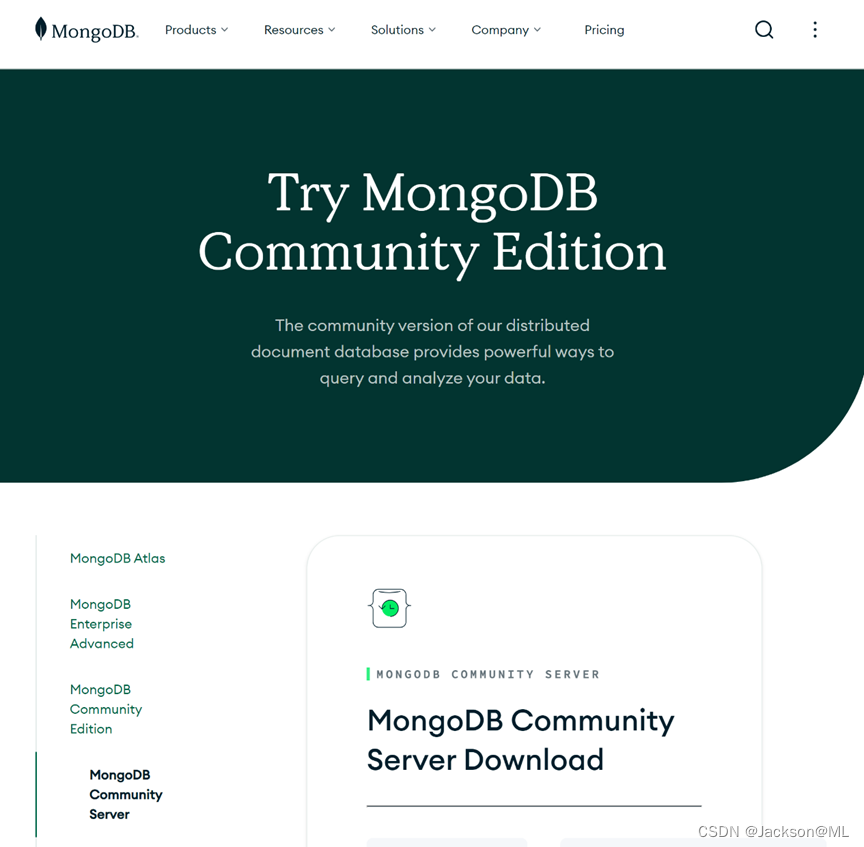
鼠标滚轮向下滑动,看到MongoDB Community Edition的下载链接:
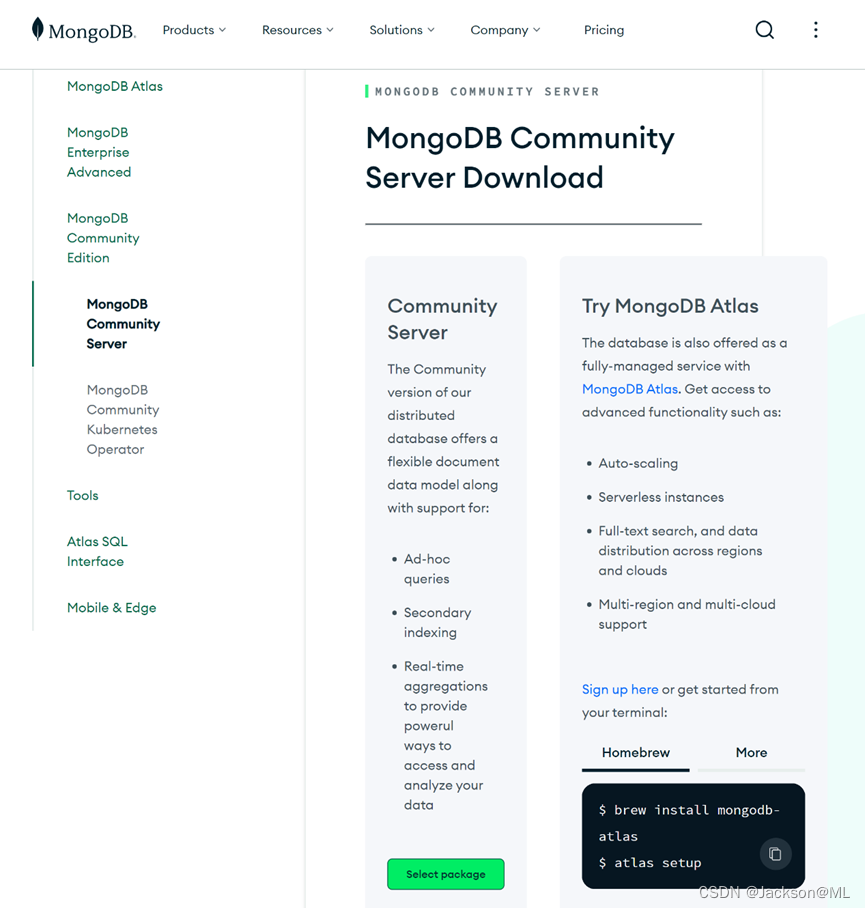
出现默认的当前最新版本7.0.5,按照该默认选项(包含平台Windows x64,以及msi类型的安装包),点击Download开始下载。
Chrome浏览器随即进入下载进度,待下载完毕,可以到Windows的下载文件夹中去找该安装包文件。
5. 安装MongoDB Community Edition
带下载完毕,在Windows下载文件夹内,找到 MongoDB安装包文件mongodb-windows-x86_64-7.0.5-signed.msi, 双击它启动安装向导。
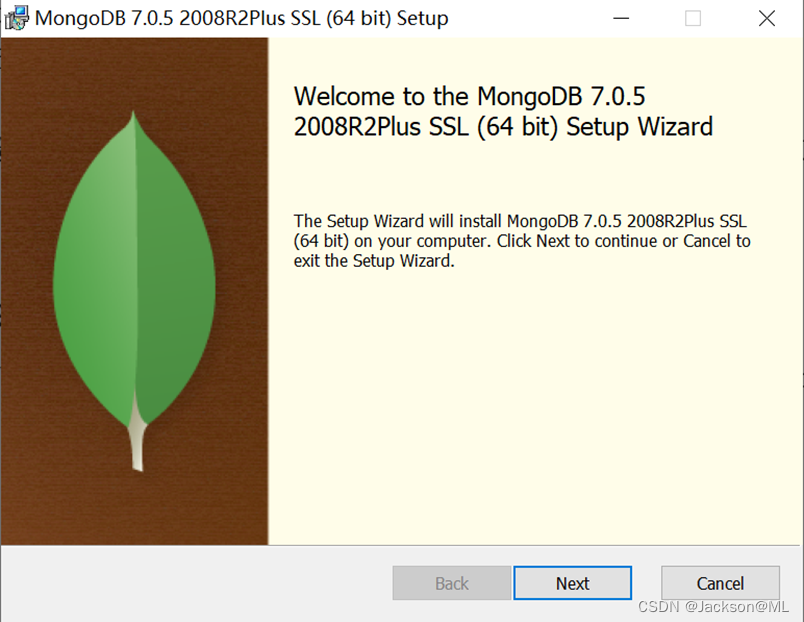
点击 Next 进行下一步。
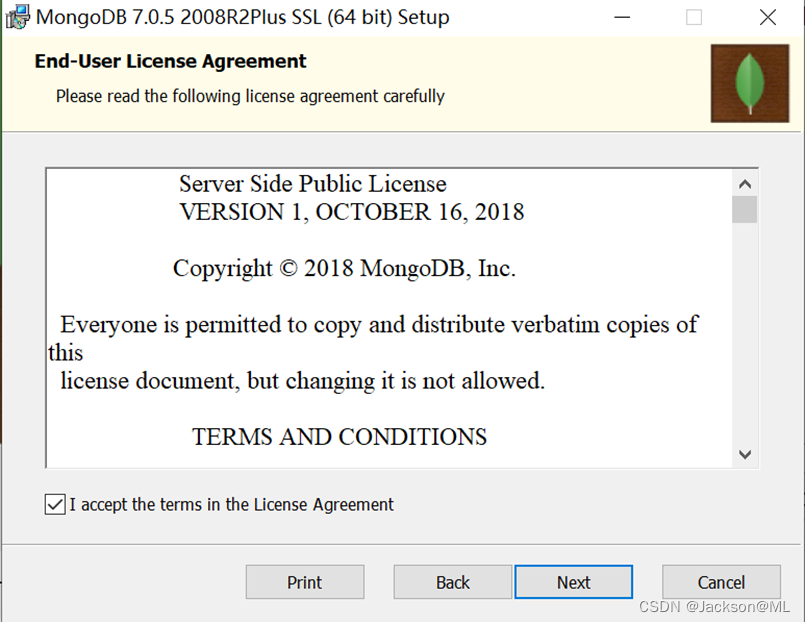
选中 I accept the terms in the License Agreement (我接受许可证协议条款), 点击Next进行下一步。
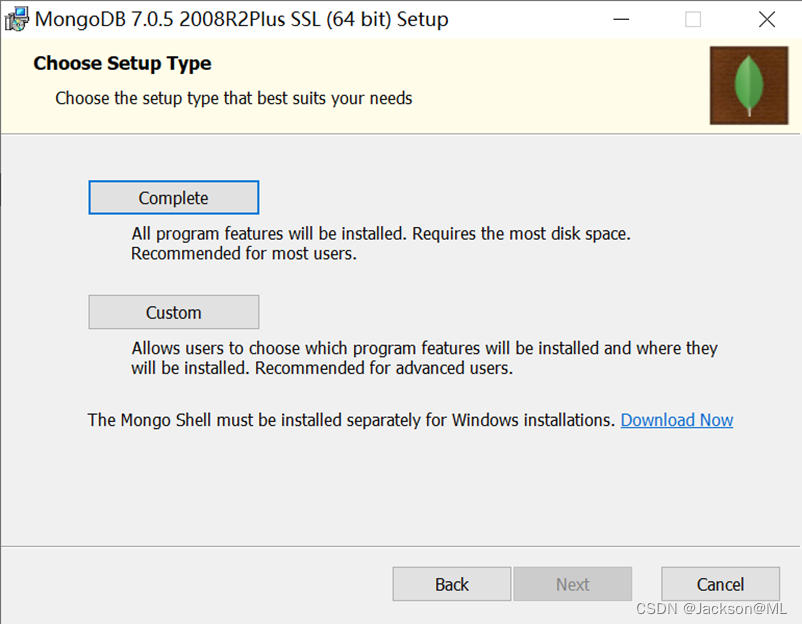
在Choose Setup Type (选择安装类型)对话框,点击默认选项 Complete (完整版),如下图:

由于没有特定需求,因此按照默认选项,点击Next进行下一步。
接下来,提示安装MongoDB Compass, 如下图:
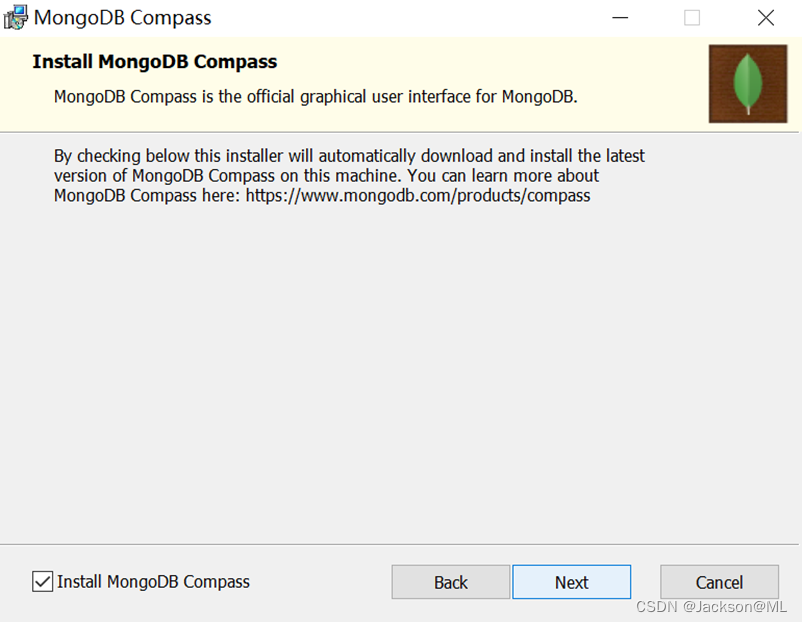
点击Next继续安装。
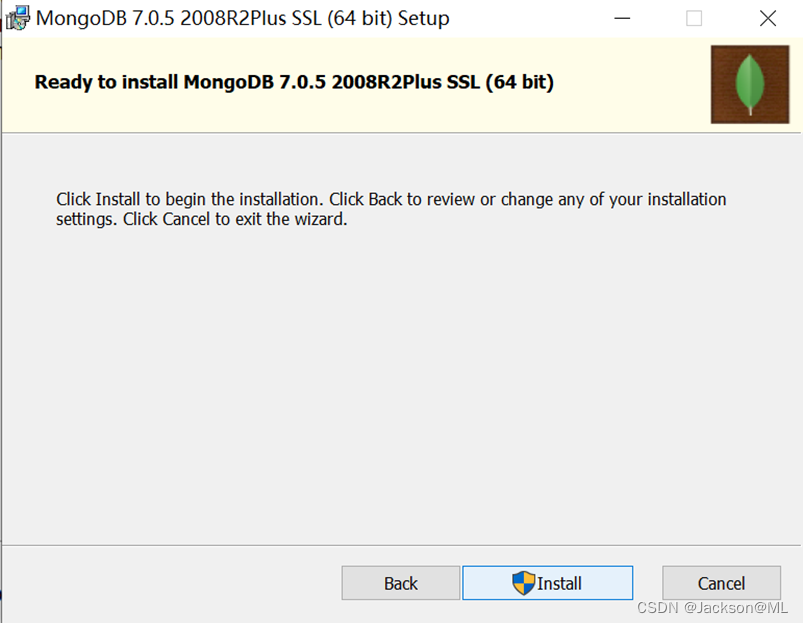
点击Install开始安装。

很快安装会结束。
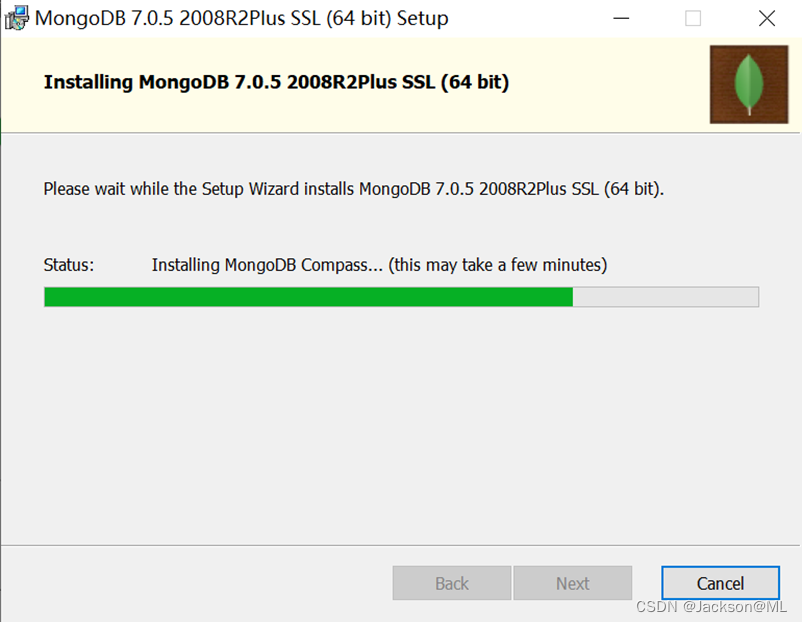
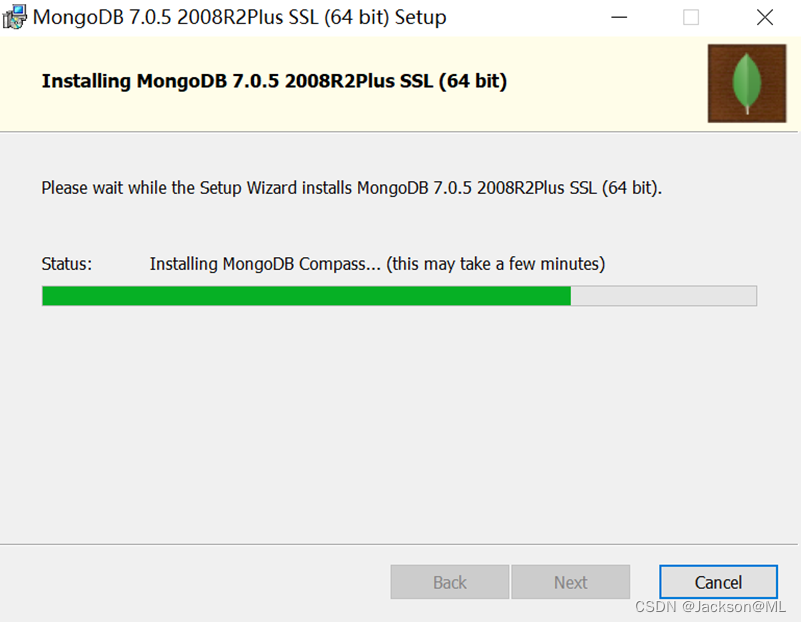
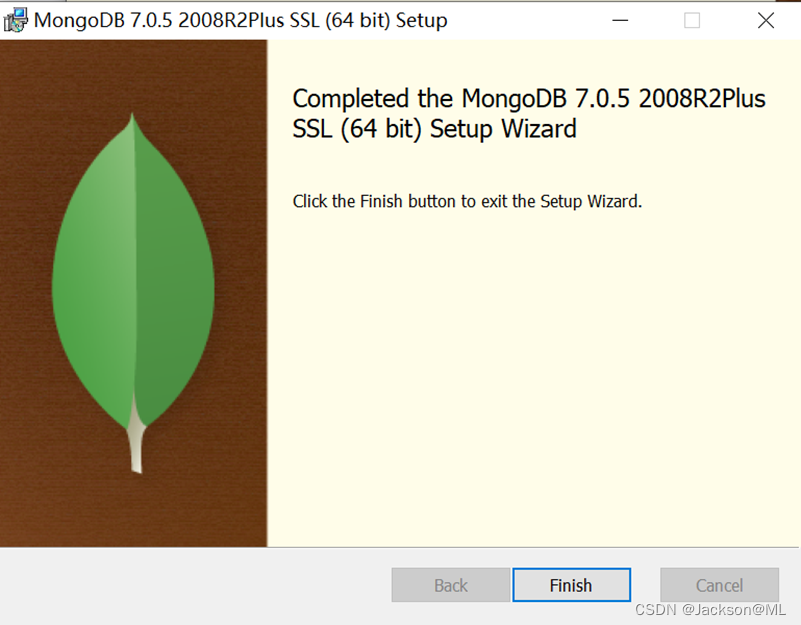
安装结束,点击 Finish 结束安装向导。
6. 下载安装MongoDB Shell
MongoDB Shell用来连接和使用MongoDB,是最快捷的方式。
MongoDB是交互式的JavaScript接口,您可以使用Mongo Shell查询和更新数据以及执行管理操作。 Mongo Shell作为MongoDB Server安装的一部分包含在内。
MongoDB还提供mongo shell作为独立软件包。使用这个现代、可扩展的命令行界面轻松查询数据、配置设置和执行其他操作 - 充满了语法突出显示、智能自动完成、上下文帮助和错误消息。
1) 下载MongoDB Shell
打开Chrome浏览器,访问MongoDB Shell官方下载链接:https://www.mongodb.com/try/download/shell ,如下图所示:
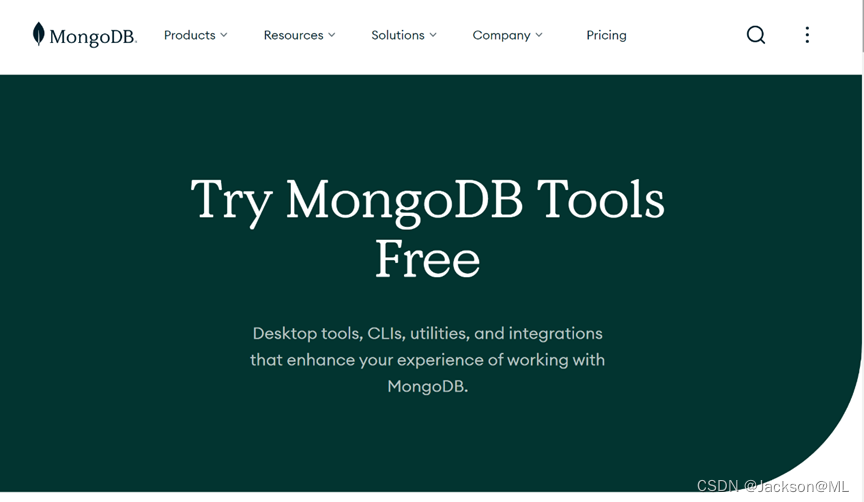
鼠标向下滚动,得到MongoDB Shell Download下载链接:
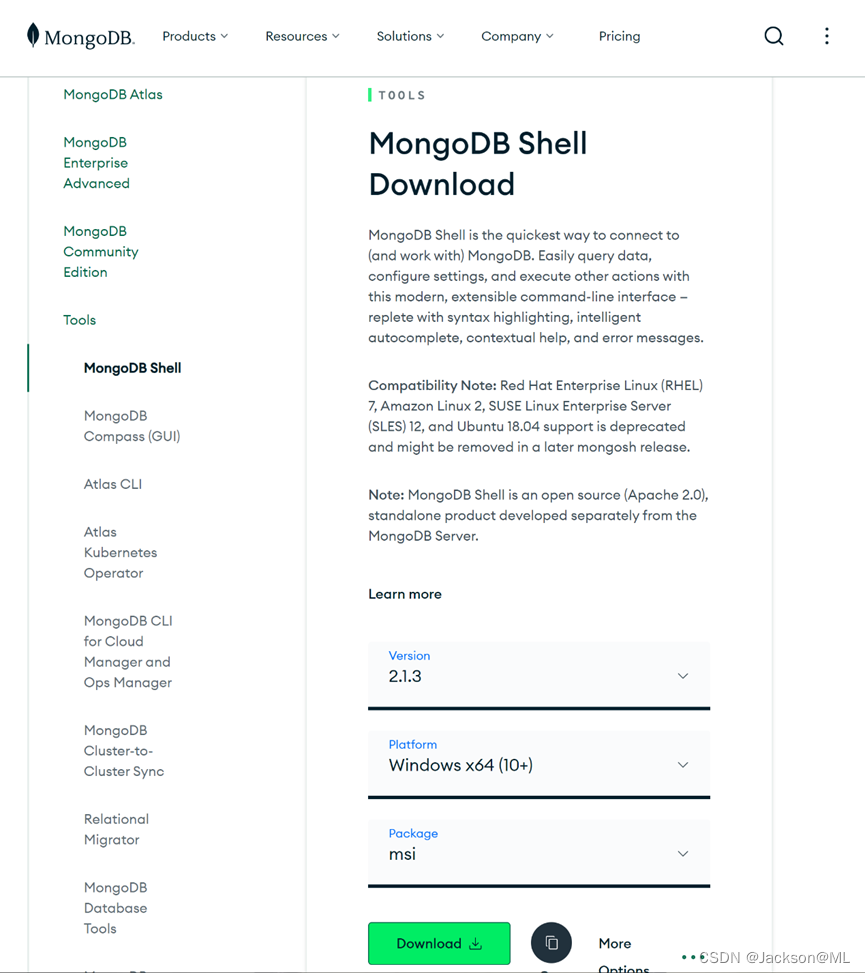
选择默认版本不2.1.3,选择Package为msi格式(Windows安装包),点击Download进行下载。
2)安装MongoDB Shell
下载完毕,在Windows下载文件夹,找到该安装可执行文件 mongosh-2.1.3-x64.msi, 双击启动安装向导。

点击Next进行下一步。
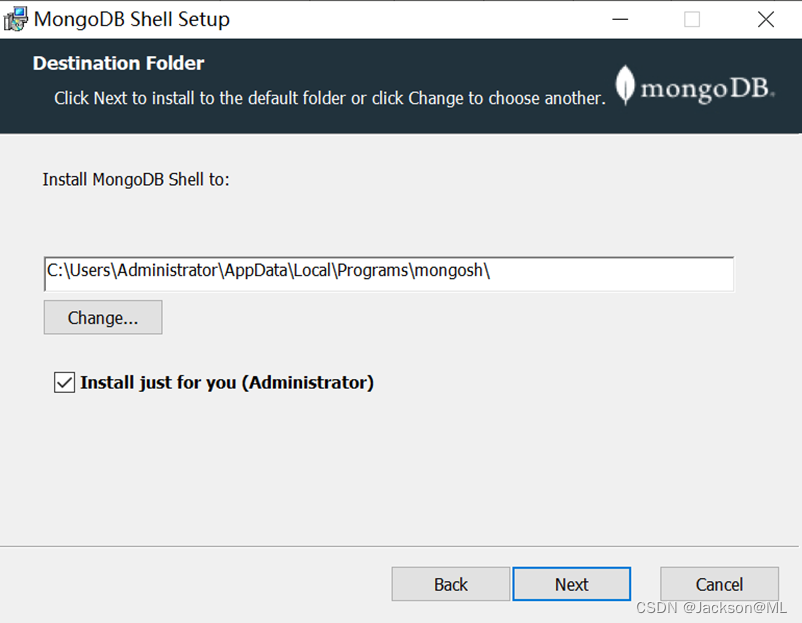
按照默认选项Install just for you(Administrator)(仅为你(管理员)安装),选择默认路径,点击Next进行下一步。
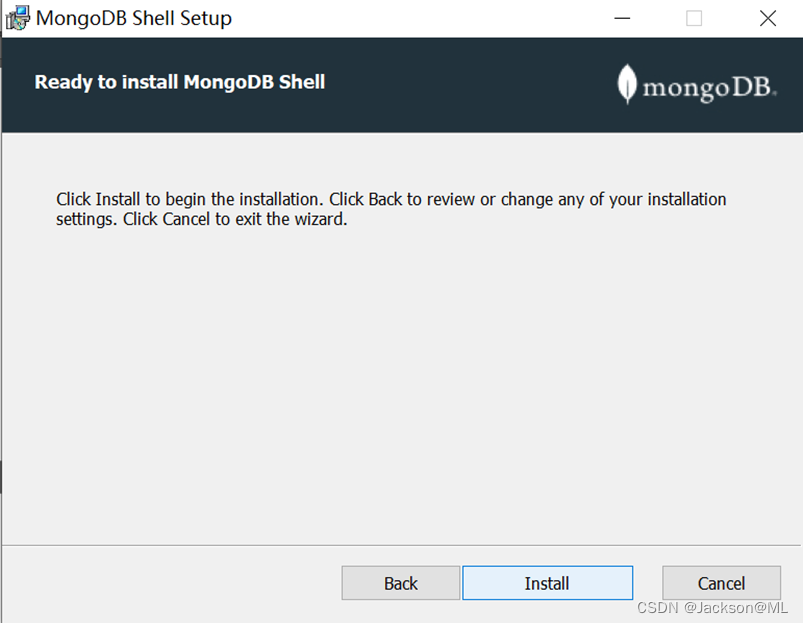
点击Install进行安装。
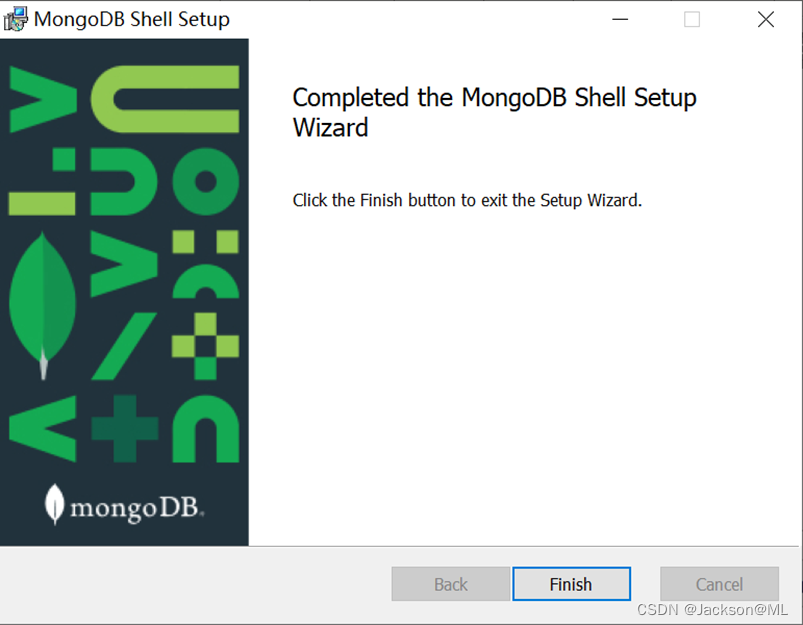
很快安装结束,点击Finish退出安装向导。
3)启动MongoDB Shell
打开Windows命令行提示符(cmd), 执行以下命令,运行MongoDB Shell:
mongosh
出现test>提示符,证明MongoDB Shell运行正常。
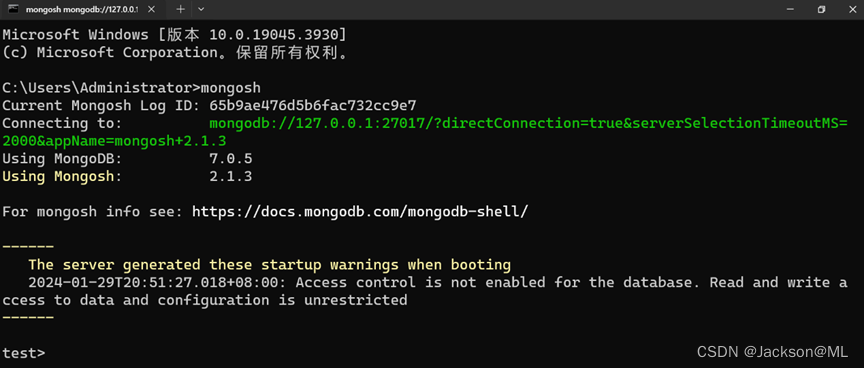
当前启动数据库,是默认的test。
使用以下命令,来验证已安装的db列表:
test> show dbs
admin 40.00 KiB
config 60.00 KiB
local 40.00 KiB
test 40.00 KiB
至此,MongoDB已安装完成,我们也可以使用MongoDB Shell来进行交互式管理了。
技术好文陆续推出,敬请关注。
您的认可,我的动力! 😃
相关阅读
- 2024最新版IntelliJ IDEA安装使用指南
- 2024最新版Java Development Kit (JDK) 安装使用指南
- 2024最新版Visual Studio Code安装使用指南
- 2024最新版PyCharm安装使用指南
- 2024最新版Node.js安装使用指南
- 2024最新版ANACONDA安装使用指南
- 2024最新版Python 3.12.1安装使用指南
- 2024最新版Python 3.12.1的新特性





】树、二叉树详解)













